在使用电脑过程中,我们有时会遇到各种各样的错误提示,其中之一就是“bad_pool_header”。这个错误通常会导致电脑出现蓝屏,并且无法正常启动。...
2025-09-03 145 ????????
在Windows7操作系统中,使用U盘进行安装是一种常见的方法。本文将详细介绍如何通过U盘来安装Windows7,并提供一些注意事项,以帮助读者轻松完成安装过程。
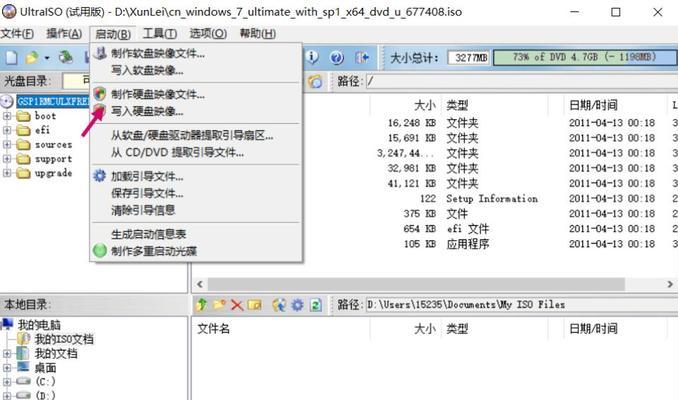
选择合适的U盘
在选择U盘时,我们需要考虑其容量和速度。建议选择容量不小于8GB的U盘,并确保其读写速度较快,以提高安装效率。
备份重要数据
在使用U盘进行安装之前,务必备份重要数据。由于安装过程会格式化U盘,所有数据将会被删除,因此提前备份是非常重要的。

下载Windows7ISO镜像文件
在开始使用U盘进行安装之前,我们需要下载Windows7的ISO镜像文件。这个文件包含了安装所需的全部内容。可以从Microsoft官方网站或其他可靠来源下载。
创建可引导的U盘
为了将U盘制作成可引导的安装介质,我们需要使用专门的工具。其中,Rufus是一个常用且易于操作的工具,可以帮助我们创建可引导的U盘。
设置BIOS启动顺序
在使用U盘进行安装之前,需要确保计算机的BIOS设置正确。打开计算机,并进入BIOS设置界面。在“启动顺序”选项中,将U盘调整为第一启动设备。

插入U盘并重新启动
将制作好的U盘插入计算机的USB接口,并重新启动计算机。计算机将从U盘启动,进入Windows7安装界面。
选择安装方式和分区
在进入安装界面后,按照提示选择“自定义安装”选项,并对硬盘进行分区。我们可以选择将Windows7安装在一个新的分区中,或者覆盖已有的操作系统。
等待安装完成
一旦完成分区设置,点击“下一步”开始安装过程。安装过程可能需要一些时间,请耐心等待,直到安装完成。
驱动程序和更新
安装完成后,需要安装计算机硬件所需的驱动程序。此外,还需要及时更新操作系统以获取最新的补丁和功能。
重启计算机
完成驱动程序和更新的安装后,建议重启计算机。这样可以确保所有更改都得到应用,并使Windows7系统正常运行。
个性化设置
重启计算机后,我们可以进行个性化设置,例如更改背景壁纸、添加用户账户等,以使Windows7系统符合个人喜好和需求。
安装常见软件
在安装完Windows7之后,我们还可以安装一些常见的软件,如办公套件、浏览器、媒体播放器等,以满足工作和娱乐的需要。
防病毒软件和系统优化
为了保证系统的安全和稳定性,我们需要安装可靠的防病毒软件,并对系统进行适当的优化和设置,以提高性能和使用体验。
常见问题及解决方法
在安装过程中,可能会遇到一些常见问题,如蓝屏、驱动冲突等。在这种情况下,我们可以查找相关的解决方法,或者寻求专业人士的帮助。
使用U盘在Windows7中进行安装是一种方便快捷的方法。通过正确的步骤和注意事项,我们可以顺利完成安装,并获得一个稳定高效的操作系统。希望本文能够帮助读者更好地使用U盘安装Windows7。
标签: ????????
相关文章

在使用电脑过程中,我们有时会遇到各种各样的错误提示,其中之一就是“bad_pool_header”。这个错误通常会导致电脑出现蓝屏,并且无法正常启动。...
2025-09-03 145 ????????

在现代社会中,随着科技的不断发展,我们对于高效办公的需求也越来越迫切。UdiskToolbar作为一款实用且强大的工具软件,可以帮助我们更加便捷地管理...
2025-09-02 198 ????????

随着时间的推移,我们的笔记本电脑可能会变得越来越慢,无法满足我们的需求。在这种情况下,重装系统是一个解决办法。本文将详细介绍如何在戴尔5480笔记本上...
2025-09-02 112 ????????
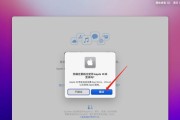
在过去,要将Mac系统安装到一台PC上是一项相当困难的任务。然而,随着技术的进步,现在可以使用Win系统U盘来安装Mac系统变得更加简单和便捷。本文将...
2025-09-02 182 ????????

在日常使用电脑的过程中,有时我们会遇到系统崩溃或无法正常启动的情况。这时,使用PE(PreinstallationEnvironment)从硬盘启动系...
2025-09-02 181 ????????

在电脑日常使用中,安装操作系统是一个基本而重要的步骤。Windows764位系统作为一款广泛使用的操作系统,在安装过程中可能会遇到一些困难。本篇文章将...
2025-09-01 163 ????????
最新评论